Hiện tượng màn hình sáng tối bất thường khiến người dùng cảm thấy bất tiện, khó chịu do không nhìn rõ màn hình. Vậy tại sao màn hình máy tính lúc sáng lúc tối và cách khắc phục tình trạng https://tomko.com.vn/man-hinh-may-tinh này như thế nào để đạt hiệu quả? Nội dung này sẽ được đề cập chi tiết ở bài viết dưới đây, hãy cùng theo dõi để tìm hiểu nhé!
1. Nguyên nhân thường gặp khiến màn hình lúc sáng lúc tối
Màn hình máy tính lúc sáng lúc tối là tình trạng phổ biến mà người dùng máy tính đang gặp phải và gây nhiều bất tiện khi làm việc và giải trí. Màn hình sáng tối thất thường liên tục gây khó chịu, phàn nàn, thậm chí mỏi mắt cho người dùng. Có rất nhiều nguyên nhân dẫn đến hiện tượng này, dưới đây là một số lý do phổ biến thường gặp.
- Do người dùng vô tình thay đổi, tăng giảm độ sáng chưa phù hợp mà không để ý.
- Độ sáng tự động giảm do pin giảm xuống mức nhất định theo chế độ tiết kiệm pin.
- Do đèn cao áp màn hình bị lỗi, chập chờn ảnh hưởng tới độ sáng màn hình không ổn định.
- Do dây cáp tín hiệu màn hình bị lỏng, lỗi hoặc bị bẩn.
- Chip VGA bị lỗi cũng khiến màn hình máy tính lúc sáng lúc tối.
Như vậy, hiện tượng màn hình máy tính lúc sáng lúc tối thất thường xảy ra do một số nguyên nhân khác nhau, chủ yếu là do chỉnh độ sáng không phù hợp hay phần cứng có vấn đề. Để giúp người dùng không còn bối rối khi gặp tình trạng này, tiếp theo bài viết sẽ hướng dẫn chi tiết một số cách giải quyết nhanh chóng.
Hướng dẫn chi tiết sửa lỗi màn hình máy tính lúc sáng lúc tối
Sau khi nắm được nguyên nhân làm màn hình máy tính lúc sáng lúc tối, bạn cần dựa vào tình trạng hiện tại để lựa chọn cách khắc phục lỗi phù hợp dưới đây giúp đạt hiệu quả.
Cài đặt độ sáng màn hình phù hợp
Với lỗi màn hình máy tính lúc sáng lúc tối do người dùng không để ý mà tăng giảm độ sáng chưa phù hợp, các bạn hoàn toàn có thể tự chỉnh lại độ sáng bằng các thao tác cơ bản theo một trong 2 cách sau:
Cách 1: Ấn tổ hợp phím tắt Fn + phím có biểu tượng mặt trời tương ứng trên bàn phím máy tính (biểu tượng nhỏ hơn làm giảm độ sáng, lớn hơn làm tăng độ sáng) để điều chỉnh độ sáng tối thích hợp nhất thoải mái cho mắt.
Biểu tượng mặt trời đặt ở vị trí khác nhau tùy từng dòng máy
Cách 2: Sử dụng cài đặt để điều chỉnh độ sáng.
- Bước 1: Nhấn tổ hợp phím Windows + I để mở Settings (mục cài đặt), sau đó tiếp tục nhấn vào system ở mục đầu tiên hiện ra.
- Bước 2: Tiếp tục chọn Display rồi kéo thanh trượt từ trái sang phải dưới mục Brightness and color để chỉnh độ sáng phù hợp.
Sử dụng thanh trượt để điều chỉnh độ sáng
Kiểm tra cài đặt độ sáng ở chế độ tiết kiệm pin
Khi độ sáng màn hình giảm do tự động cài đặt ở chế độ tiết kiệm pin, bạn có thể tắt chế độ này hoặc thao tác chỉnh lại độ sáng thích hợp ở cách 1.
Các bước tắt tự động giảm sáng ở chế độ tiết kiệm pin.
- Bước 1: Nhấp chuột vào biểu tượng pin ở góc phải dưới cùng màn hình -> Tiếp tục chọn Battery Settings (hoặc biểu tượng phần trăm pin).
- Bước 2: Click chuột vào Off/Turn off mục Battery Saver để tắt chế độ tiết kiệm pin.
Mở Cài đặt tiết kiệm pin ở góc phải màn hình
Thay thế đèn cao áp bị lỗi của màn hình
Đèn cao áp là thiết bị quan trọng giúp màn hình máy tính sáng và hiển thị hình ảnh rõ nét. Tuy nhiên, khi bộ phận này bị lỗi hoặc chập chờn sẽ khiến độ sáng thấp hơn bình thường. Lúc này, tốt nhất là bạn nên thay thế đèn cao áp mới để xử lý tình trạng này tránh ảnh hưởng lỗi tới các bộ phận khác.
Thay thế đèn cao áp giúp hiển thị hình ảnh làm sáng màn hình
Vệ sinh và thay thế cáp tín hiệu bị hỏng
Cáp tín hiệu màn hình là linh kiện quan trọng giúp dẫn điện và tín hiệu lên màn hình để hiển thị rõ hình ảnh. Trong trường hợp lỗi do cáp màn hình bị lỏng thì bạn cần thử vệ sinh chân cáp và gắn chặt lại xem đã khắc phục được tình trạng màn hình máy tính lúc sáng lúc tối chưa. Nếu vẫn lỗi màn hình, có thể bạn sẽ phải thay cáp tín hiệu mới hoặc tệ hơn phải thay thế màn hình máy tính tùy theo mức độ.
Cáp tín hiệu máy tính giúp hiển thị hình ảnh
Bạn cũng có thể cân nhắc tham khảo màn hình máy tính Tomko nếu có nhu cầu. Tomko là một trong những thương hiệu uy tín cung cấp màn hình máy tính với công nghệ cao có mức giá bình dân tại Việt Nam. Sản phẩm mang nhãn hiệu Tomko được bày bán và tin dùng tại 16 quốc gia, phục vụ các nhu cầu của người dùng như học tập, công việc và giải trí hàng ngày.
Màn hình máy tính Tomko uy tín chất lượng cao
Thay mới chip VGA khi bị hỏng
Chip VGA giúp máy tính xử lý và hiển thị hình ảnh về màu sắc,… Khi tình trạng chip VGA bị lỗi, người dùng cần ngay lập tức thay thế để giải quyết hiệu quả hiện tượng màn hình máy tính lúc sáng lúc tối.
Thay thế chip VGA để khắc phục lỗi màn hình
Trên đây là những nguyên nhân thường gặp và cách khắc phục đơn giản nhất tình trạng lỗi màn hình máy tính lúc sáng lúc tối. Hy vọng bài viết của Tomko giúp ích cho các bạn xử lý nhanh chóng và sử dụng máy tính bình thường trở lại.
Có thể bạn quan tâm: Best Business Laptops
>>> Top 5 màn hình cho coder đáng mua nhất năm 2023
>>> Top màn hình 144hz giá rẻ được đánh giá cao nhất hiện nay
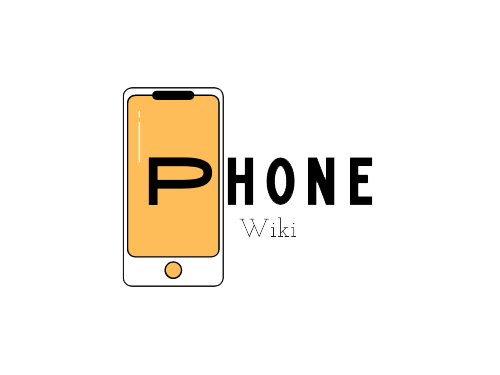
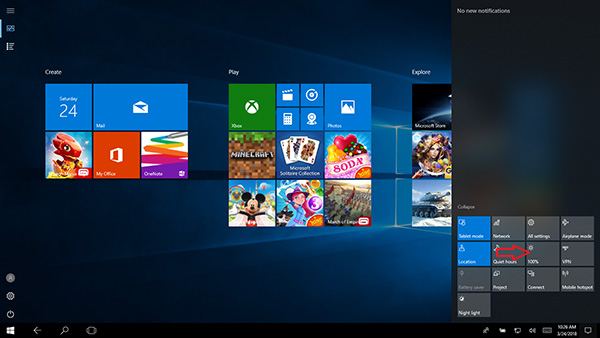


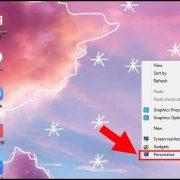







Comments